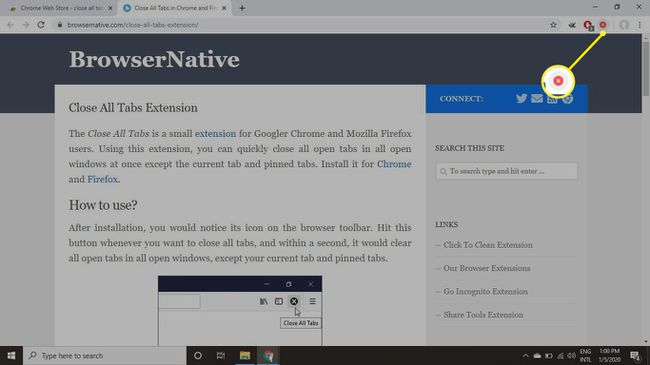Како затворити све картице на рачунару или Андроид претраживачима
Шта треба знати
- Цхроме: Изаберите Подешавања > При покретању система > Отворите страницу Нова картица. Фирефок: Иди на Опције > Генерал. Опозовите избор Вратите претходну сесију.
- Опера: Изаберите Мени > Идите на подешавања претраживача > Почните испочетка са почетном страницом. Ивица: Изаберите Икс > Затворите све и проверите Увек затворите све картице.
- ИЕ: Изаберите Подешавања > Интернет опције > Генерал > Почните са почетном страницом. Андроид Цхроме/Фирефок: Таб > три тачке > Затворите све картице.
Овај чланак објашњава како да затворите све картице прегледача у Гоогле-у Хром, Фирефок, Опера, Мицрософт Ивица, и интернет претраживач. Упутства се односе на Виндовс ПЦ, Мац и Андроид уређаје.
Како затворити картице у Цхроме-у
Да бисте обрисали све отворене картице прегледача у десктоп верзији Гоогле Цхроме-а:
-
Изаберите три вертикалне тачке у горњем десном углу и изаберите Подешавања из падајућег менија.
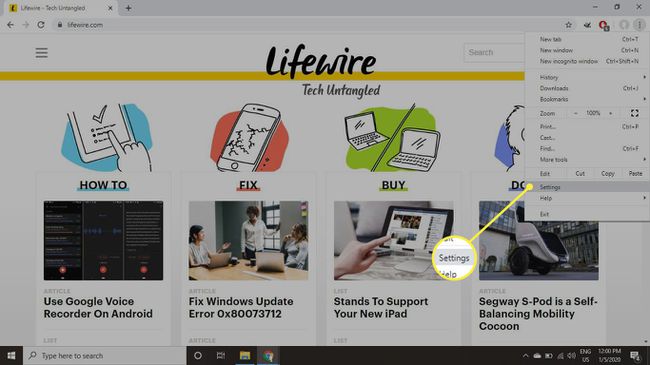
-
Изаберите При покретању система на левој страни, а затим изаберите Отворите страницу Нова картица
. Након што затворите претраживач, биће вам приказана једна, празна картица када покренете резервну копију.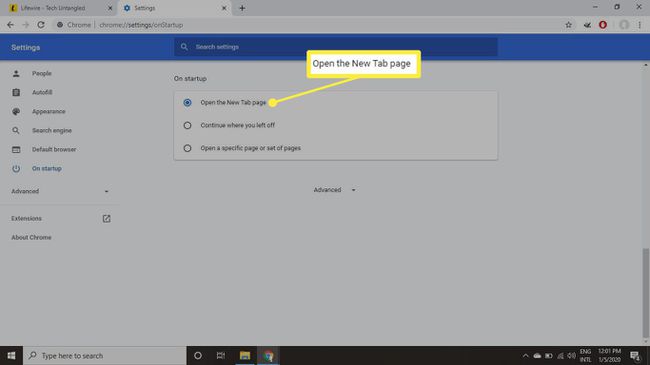
Како затворити картице у Фирефок-у
Да бисте обрисали све отворене картице прегледача у десктоп верзији Фирефок-а:
-
Изаберите хамбургер мени у горњем десном углу и изаберите Опције из падајућег менија.
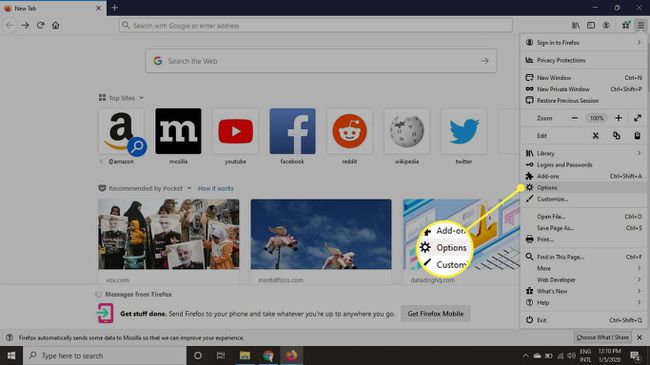
-
Изаберите Генерал на левој страни, а затим поништите избор Вратите претходну сесију опција.
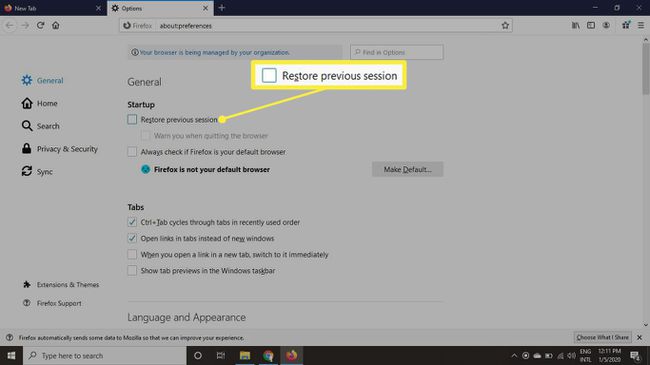
-
Након што затворите и поново отворите Фирефок да бисте започели нову сесију, све картице ће нестати.
Да бисте вратили картице из претходне сесије, изаберите хамбургер мени и бирај Врати претходну сесију.
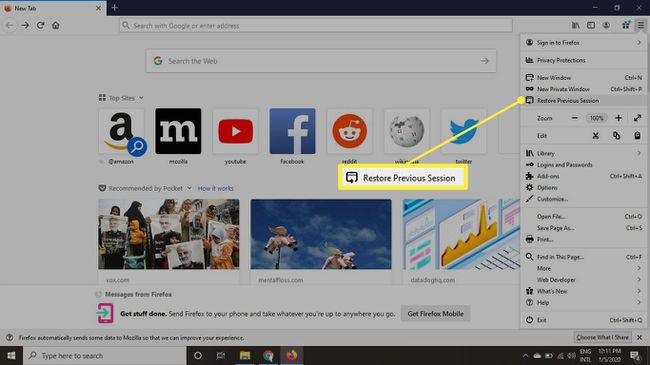
Како затворити картице у Опери
Да бисте обрисали све отворене картице прегледача у десктоп верзији Опера:
-
Изаберите хамбургер мени у горњем десном углу.
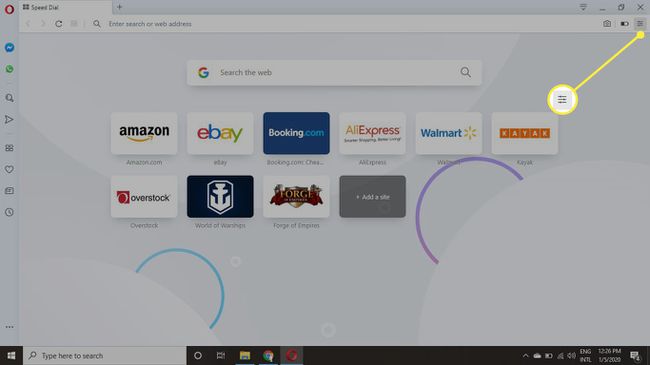
-
Померите се до дна падајућег менија и изаберите Идите на подешавања претраживача.
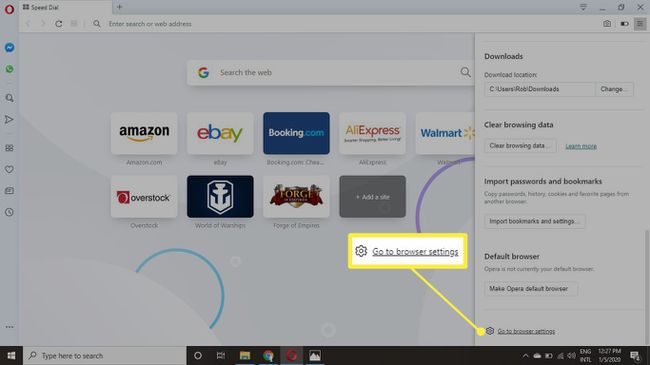
-
Померите се надоле и изаберите Почните испочетка са почетном страницом под При покретању система. Ваше картице ће сада бити очишћене сваки пут када се Опера затвори.
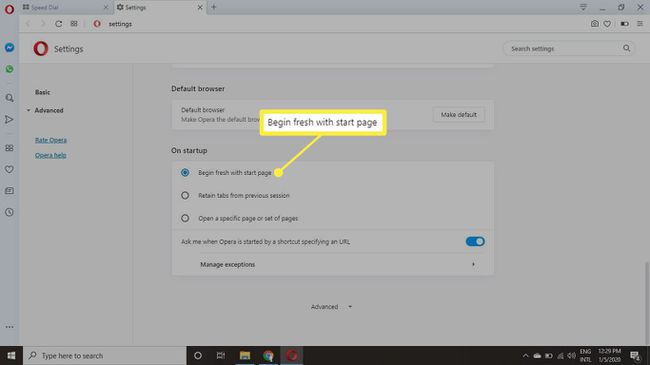
Како затворити картице у Мицрософт Едге-у
Мицрософт Едге вам даје опцију да затворите све картице кад год затворите прозор прегледача:
-
Изаберите Икс у горњем десном углу прозора прегледача.
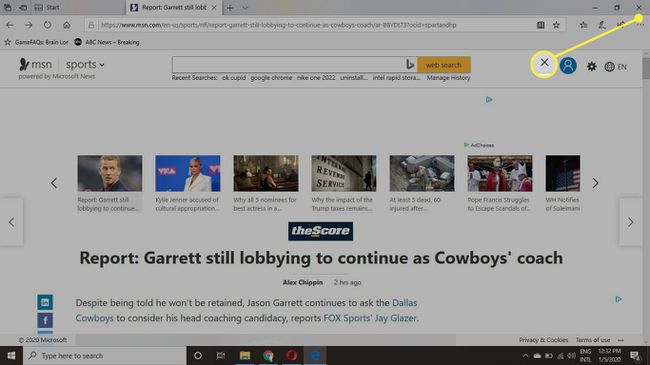
-
Изаберите Затворите све.
Означите поље поред Увек затворите све картице да ово буде подразумевано понашање када затворите прозор прегледача.
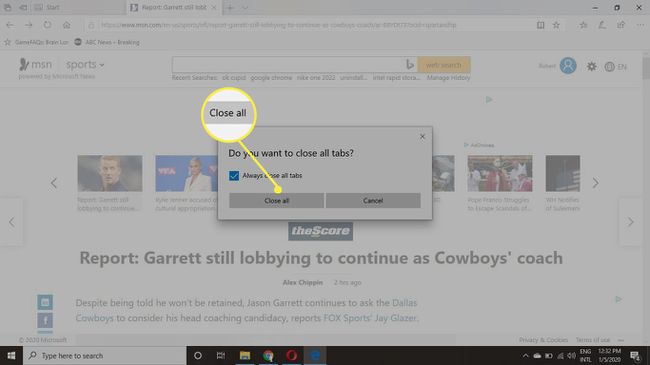
-
Да бисте променили подразумевана подешавања картице, изаберите три тачке (...) у горњем десном углу Едге и изаберите Подешавања из падајућег менија.
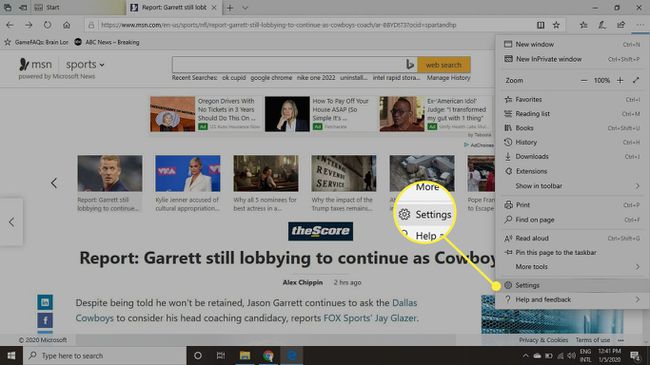
-
Изаберите Почетна страница под Отворите Мицрософт Едге са.
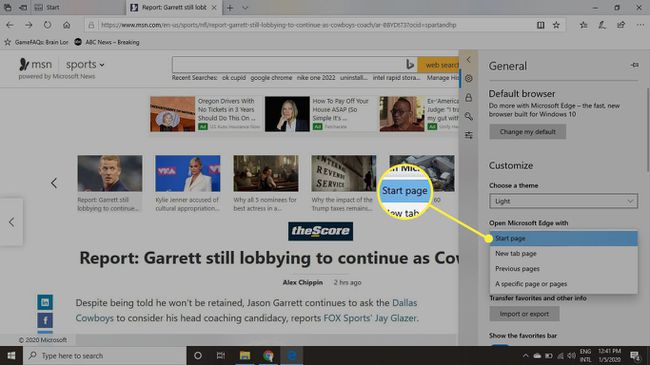
Како затворити картице у Интернет Екплорер-у 11
Као и код Мицрософт Едге-а, Интернет Екплорер вам даје опцију да затворите све картице кад год затворите прозор прегледача. Да бисте променили подразумевана подешавања картице:
-
Изаберите Подешавањазупчаник у горњем десном углу и изаберите Интернет опције.
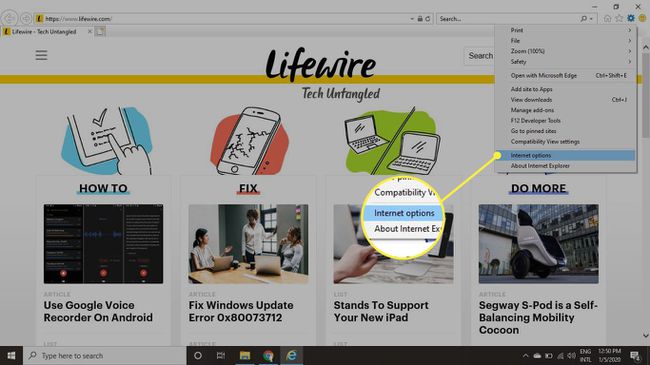
-
Изаберите Генерал картицу, а затим изаберите Почните са почетном страницом под Покренути.
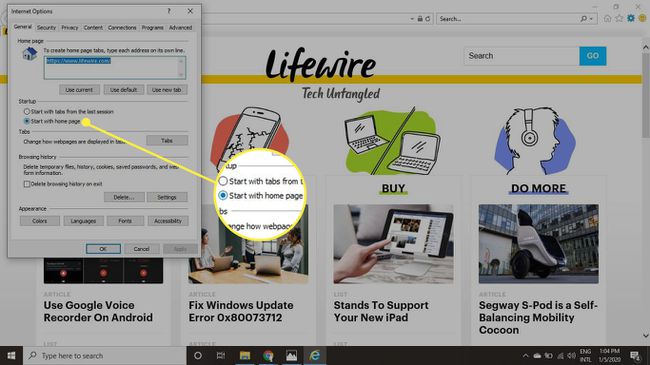
Како затворити картице у Цхроме-у и Фирефок-у за Андроид
Андроид верзије Цхроме-а и Фирефок-а држе ваше картице отворене између сесија осим када их изричито затворите. Да бисте обрисали све отворене картице прегледача у мобилним верзијама било којег прегледача:
-
Додирните таб икона (квадрат са бројем у њему) у горњем десном углу.
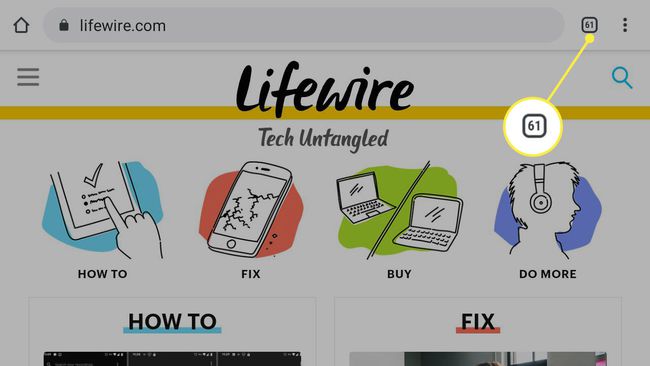
-
Додирните три вертикалне тачке у горњем десном углу.
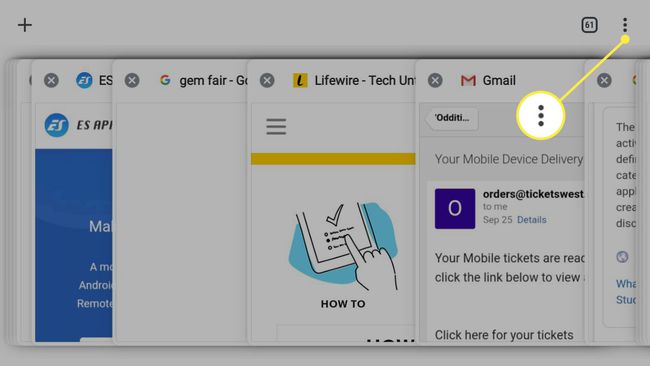
-
Славина Затворите све картице.
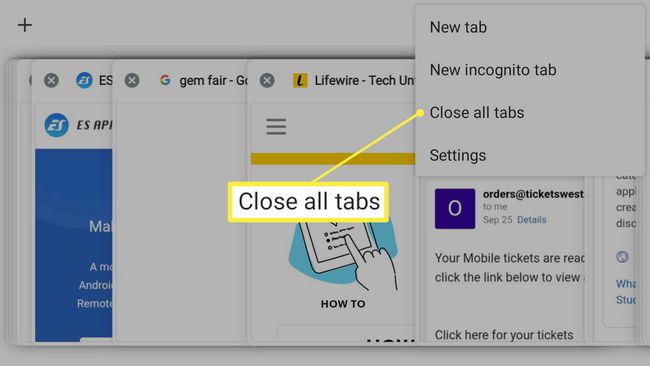
Затворите све картице претраживача у Опери за Андроид
Да бисте обрисали све отворене картице прегледача у мобилној верзији Опера:
-
Додирните таб икона (квадрат са бројем у њему) у доњој траци менија.
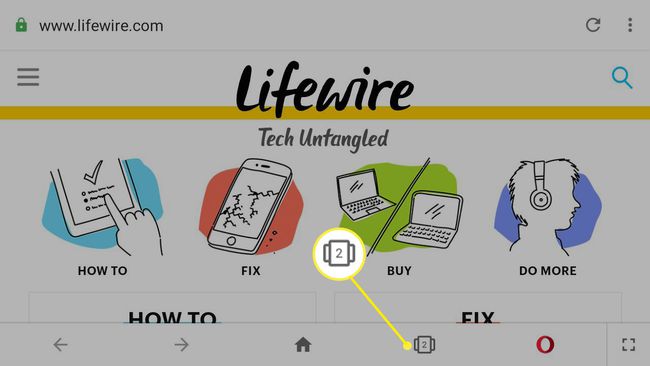
-
Додирните три вертикалне тачке у доњем десном углу.
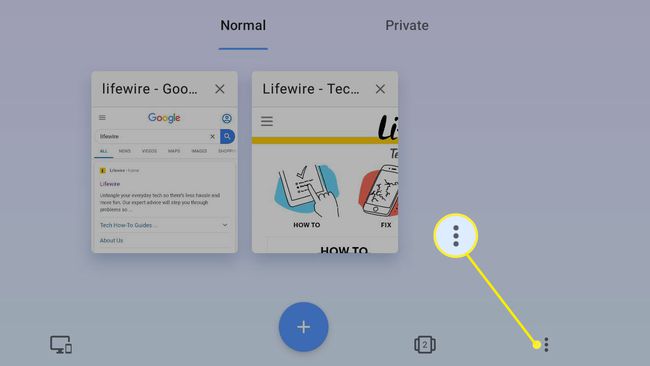
-
Славина Затворите све картице.
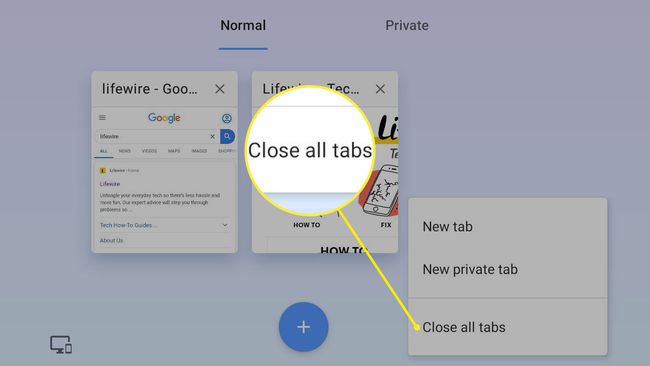
Затворите све картице прегледача користећи екстензије
Неки претраживачи подржавају додатке и проширења која вам омогућавају да затворите све картице једним кликом, што је далеко згодније од отварања и затварања прозора или промене поставки. На пример, да затворите све картице са проширење за Цхроме:
-
Иди на Цхроме веб продавница и тражи затворите све картице.
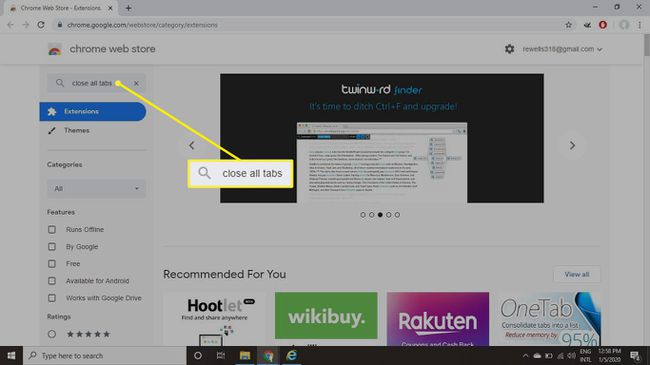
-
Изаберите Додај у Цхроме поред Затворите све картице проширење.
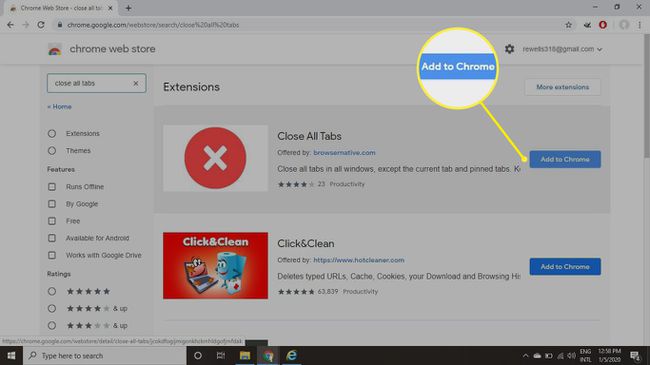
-
Изаберите Додајте екстензију у искачућем прозору.
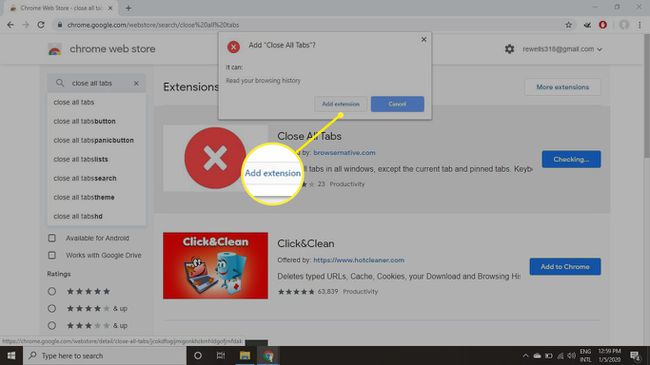
-
Изаберите Затворите све картице дугме (црвени круг са белим Кс) десно од УРЛ траке.